„Synology NAS“ nuorodų kaupimas vadinamas Bondu. „Synology NAS“ gali turėti kelias tinklo sąsajas. Norėdami padidinti „Synology NAS“ pralaidumą arba konfigūruoti gedimų toleranciją, galite naudoti kelias tinklo sąsajas.
Pvz., Galite susieti 2 × 1 Gbps tinklo sąsajas, kad sukurtumėte 2 Gbps tinklo sąsają. Arba galite susieti 2 × 1 Gbps tinklo sąsajas, kad sukurtumėte vieną 1 Gbps trikdžių tinklo sąsają. Trikdžiams pritaikyta sujungta tinklo sąsaja naudos tą patį IP adresą, kad ir kokia fizinė tinklo sąsaja būtų naudojama. Taigi, jei vienas nepavyksta dėl kokių nors priežasčių, kitas vis tiek veiks ir galėsite prisijungti prie „Synology NAS“, nekeisdami IP adreso, kurį naudojate prisijungdami prie „Synology NAS“.
Šiame straipsnyje aš jums parodysiu, kaip sukurti „bond“ tinklo sąsają, naudojant kelias „Synology NAS“ fizinio tinklo sąsajas, siekiant padidinti tinklo pralaidumą ir užtikrinti gedimų toleranciją. Taigi, pradėkime.
Tinklo kabelių diegimas „Synology NAS“:
Prieš diegdami tinklo kabelius „Synology NAS“ RJ-45 prievaduose, turėtumėte išjungti „Synology NAS“ iš „Synology Web GUI“.
Norėdami išjungti „Synology NAS“ iš „Synology Web GUI“, spustelėkite piktogramą Vartotojas (  ) ir spustelėkite Išjungti kaip parodyta paveikslėlyje žemiau.
) ir spustelėkite Išjungti kaip parodyta paveikslėlyje žemiau.
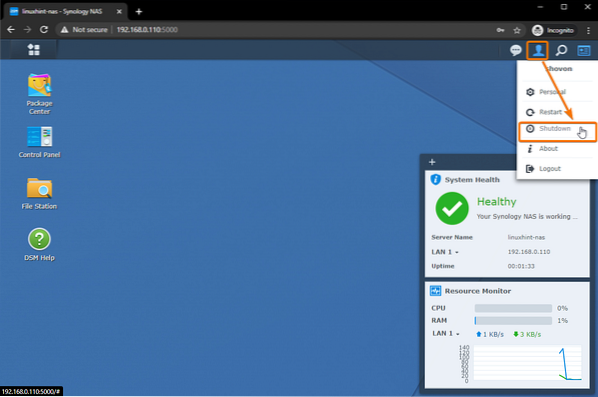
Norėdami patvirtinti išjungimo operaciją, spustelėkite Taip.
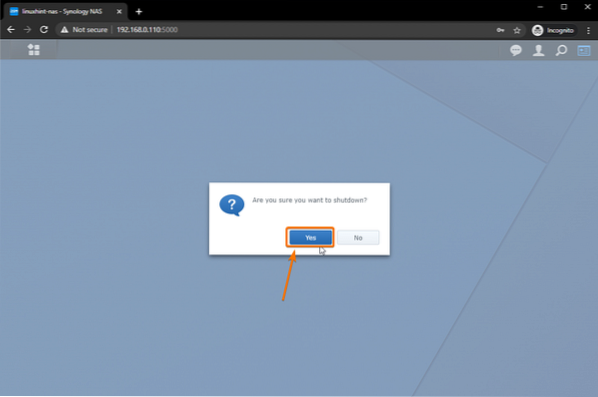
„Synology NAS“ turėtų būti išjungtas per kelias minutes.
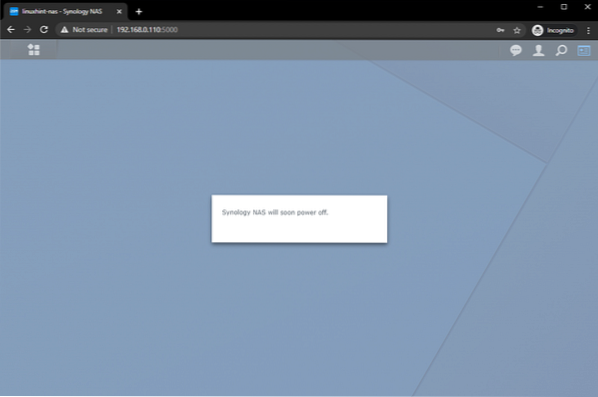
Kai „Synology NAS“ bus išjungtas, visi šviesos diodai turėtų būti išjungti, kaip parodyta paveikslėlyje žemiau.

„Synology NAS“ gale galite turėti vieną „Ethernet“ laidą, prijungtą prie jūsų NAS RJ-45 prievado, kaip aš.
Savo NAS turiu 3 papildomus nenaudojamus Ethernet prievadus. NAS gali turėti daugiau ar mažiau nenaudojamų Ethernet prievadų.

Prijunkite „Ethernet“ kabelius prie NAS nenaudojamų RJ-45 prievadų.
Aš prijungiau dar 3 „Ethernet“ kabelius, kaip matote toliau pateiktoje ekrano kopijoje.

Baigę paspauskite maitinimo mygtuką, kad įjungtumėte NAS.
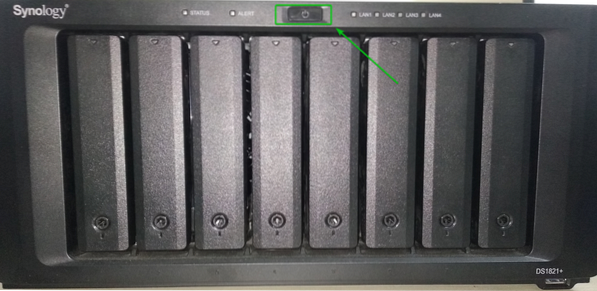
Kai įsijungia visi jūsų NAS šviesos diodai, turėtumėte galėti prisijungti prie „Synology“ žiniatinklio GUI ir konfigūruoti tinklo ryšius.
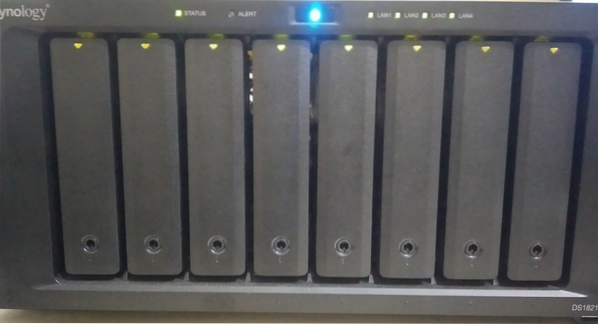
Iš interneto naršyklės apsilankykite „Synology Web GUI“ ir eikite į Tinklas nuo Kontrolės skydelis programa, kaip pažymėta žemiau esančiame ekrano kopijoje.
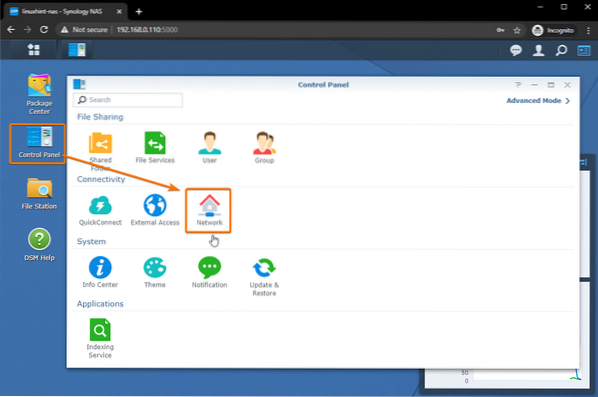
Viduje konors Tinklo sąsaja skirtuką, turėtumėte pamatyti, kad visos jūsų naudojamos sąsajos yra Prisijungta.
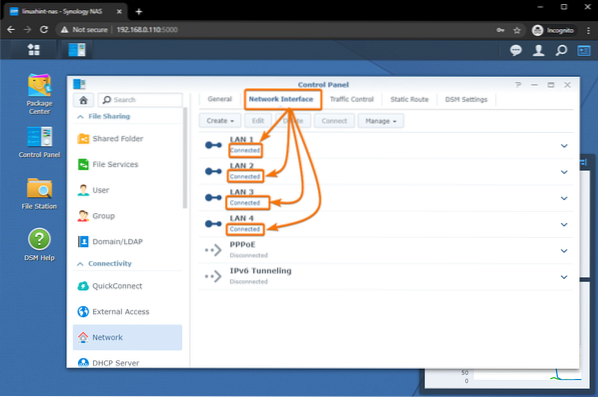
Galite spustelėti žemyn nukreiptą rodyklės mygtuką, kaip pažymėta žemiau esančiame paveikslėlyje, kad rastumėte daugiau informacijos apie Prisijungta tinklo sąsajos.
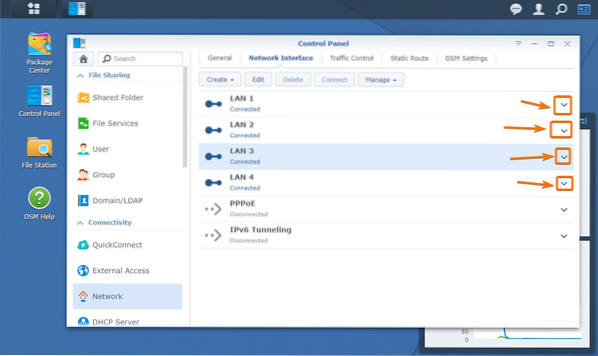
Kaip matote, visos tinklo sąsajos turi savo IP adresus ir tinklo pralaidumą.
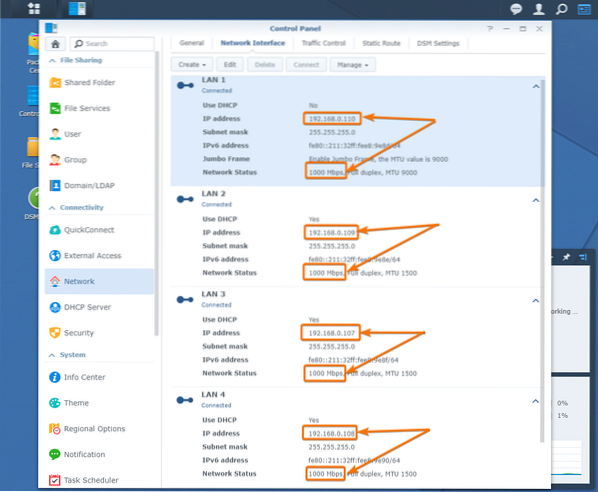
Apkrovos balansavimo tinklo obligacijų sukūrimas:
Jei norite sujungti kelias tinklo sąsajas, kad padidintumėte savo NAS atsisiuntimo / įkėlimo greitį, turite sukurti apkrovos balansavimo tinklo ryšį.
Norėdami sukurti apkrovos balansavimo tinklo obligacijų sąsają, spustelėkite Kurti > Sukurkite obligaciją kaip pažymėta toliau pateiktoje ekrano kopijoje.
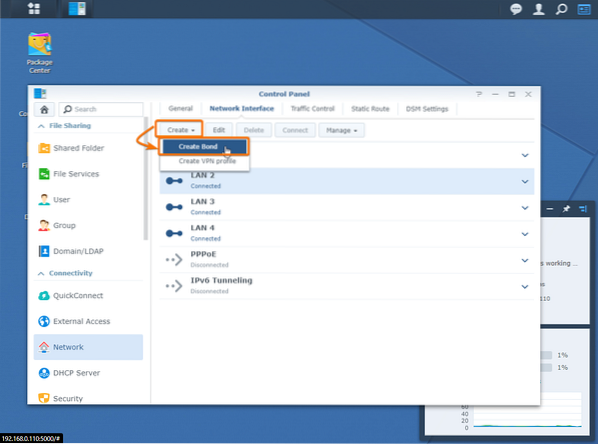
Dabar pasirinkite arba Balansas-SLB arba Balansas-TCP parinktys, pažymėtos žemiau esančiame ekrano kopijoje.
Balansas-SLB: Jei norite susieti tinklo sąsajas iš skirtingų tinklo jungiklių, kad padidintumėte „Synology NAS“ atsisiuntimo / įkėlimo greitį, pasirinkite Balansas-SLB variantą.
Balansas-TCP: Jei turite jungiklį, palaikantį nuorodų kaupimą, pirmiausia sukonfigūruokite jungiklio prievadus nuorodų kaupimui ir naudokite šią parinktį, kad sukonfigūruotumėte „Synology NAS“ nuorodų kaupimą.
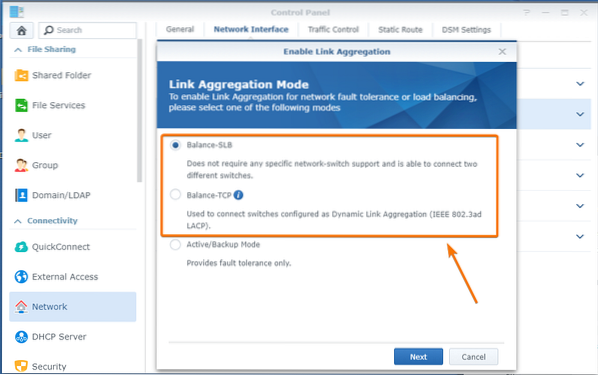
Aš atrinksiu Balansas-SLB nes mano jungiklis nepalaiko nuorodų kaupimo.
Kai baigsite pasirinkti parinktį, spustelėkite Kitas.
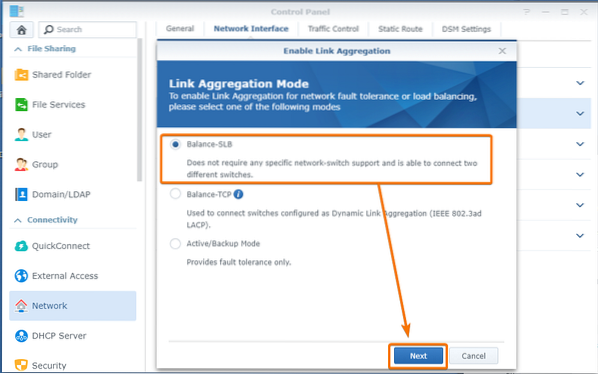
Dabar pasirinkite fizines tinklo sąsajas, kurias norite pridėti prie savo obligacijų tinklo, ir spustelėkite Kitas.
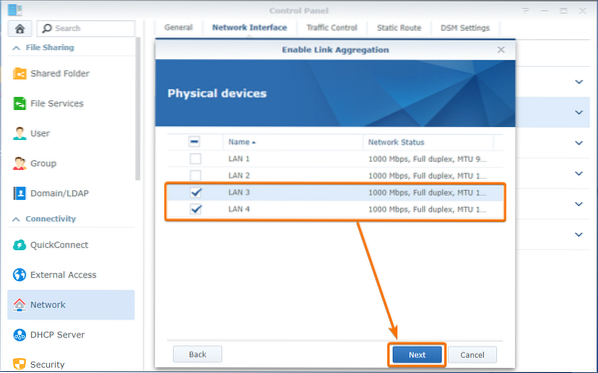
Rankiniu būdu nustatykite tinklo obligacijos IP adresą. Aš tai nustatysiu 192.168.0.120.
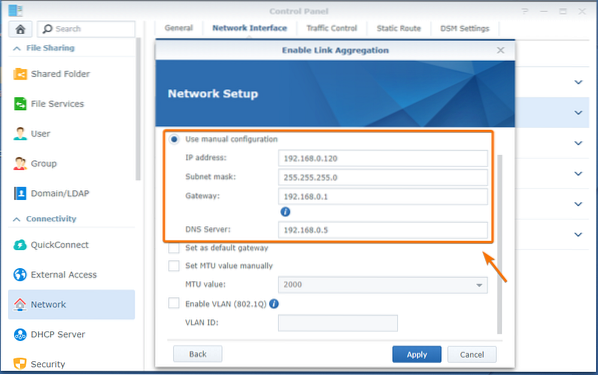
Jei jūsų jungiklis / maršrutizatorius palaiko „Jumbo Frame“, tada galite nustatyti MTU vertę rankiniu būdu.
Mano jungiklis palaiko „Jumbo Frame“. Taigi, aš nustatysiu MTU vertė į 9000.
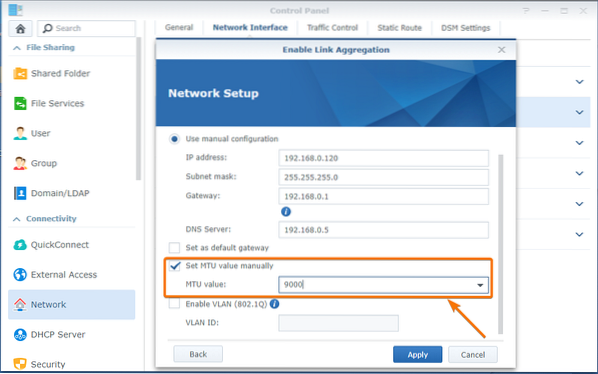
Jei norite, kad visas interneto srautas pereitų per šį tinklo ryšį, pažymėkite Nustatyti kaip numatytieji šliuzai žymimasis laukelis, kaip pažymėta toliau pateiktoje ekrano kopijoje.
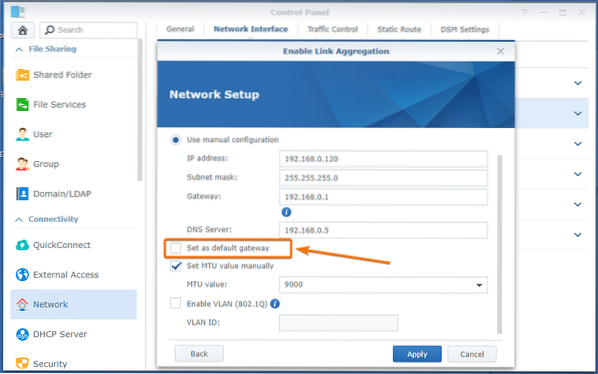
Kai baigsite nustatyti tinklo ryšį, spustelėkite Taikyti.
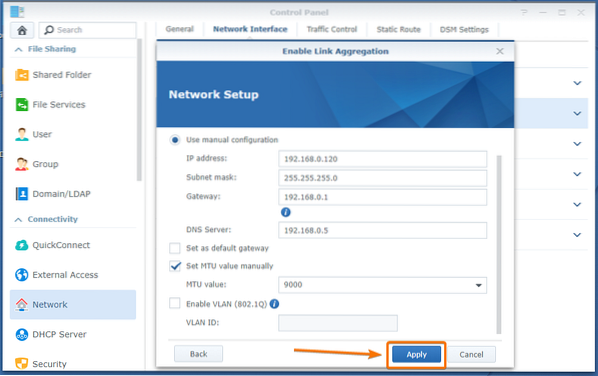
Spustelėkite Taip.
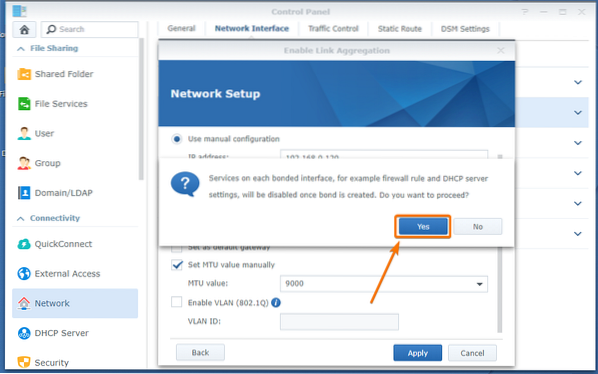
Kuriamas tinklo ryšys. Tai gali užtrukti kelias sekundes.
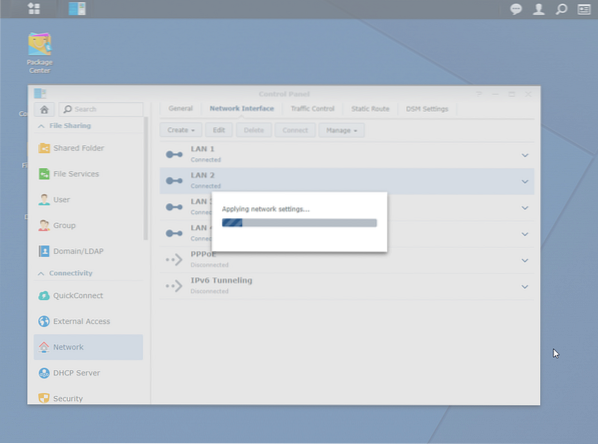
Sukūrus tinklo ryšį, tinklo ryšį galite rasti Tinklo sąsajos skirtukas Kontrolės skydelis > Tinklas.
Kaip matote, tinklo ryšys 1 obligacija yra sukurtas. Jis sujungia fizines „Ethernet“ sąsajas LAN 3 ir LAN 4. Tinklo ryšiui priskirtas IP adresas 1 obligacija yra 192.168.0.120. Be to, atkreipkite dėmesį, kad tinklo greitis yra 2000 Mbps (2 Gbps), 2 kartus didesnis už tinklo greitį LAN 3 ir LAN 4, kuris yra 1000 Mbps (1 Gbps) kiekvienas.
Taigi sujungus 2 fizines tinklo sąsajas balanso režimu, padidėjo NAS tinklo pralaidumas. Dabar turėtumėte sugebėti greičiau perkelti failus iš savo kompiuterio arba vienu metu pasiekti NAS iš kelių kompiuterių be jokių baudų už tinklo našumą.
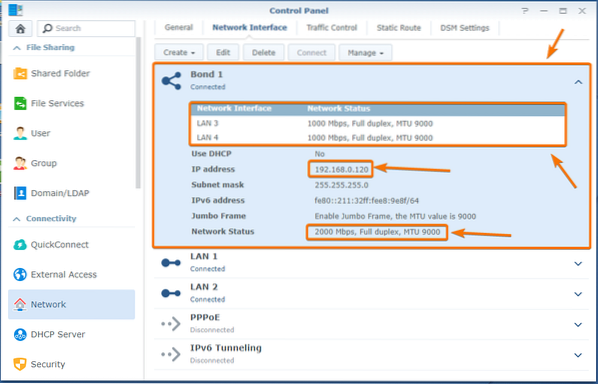
Tinklui atsparaus gedimo sukūrimas:
Jei norite sujungti kelias tinklo sąsajas, kad būtų galima toleruoti gedimus, turite sukurti aktyvųjį arba atsarginį tinklo ryšį.
Norėdami sukurti aktyvią arba atsarginę tinklo obligacijų sąsają, spustelėkite Kurti > Sukurkite obligaciją kaip pažymėta toliau pateiktoje ekrano kopijoje.
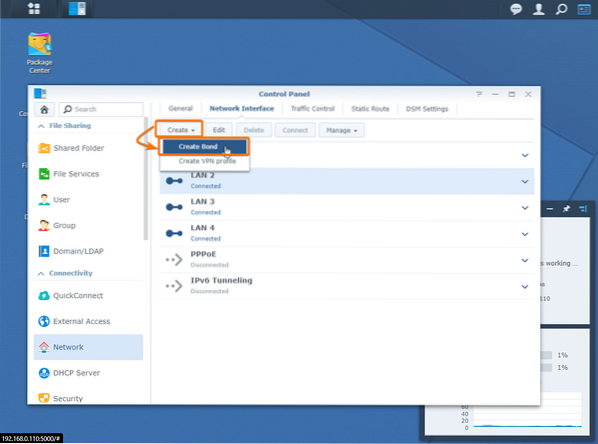
Pasirinkite Aktyvus / atsarginis režimas ir spustelėkite Kitas.
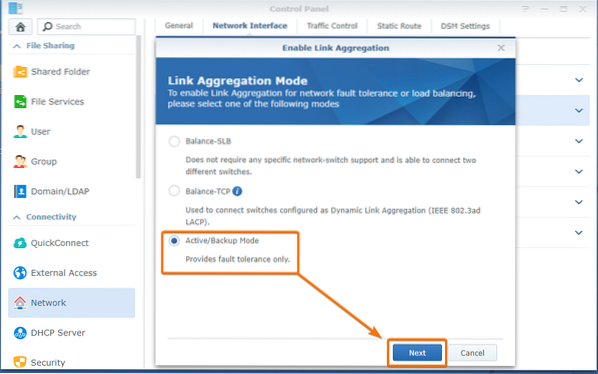
Dabar pasirinkite fizines tinklo sąsajas, kurias norite pridėti prie savo obligacijų tinklo, ir spustelėkite Kitas.
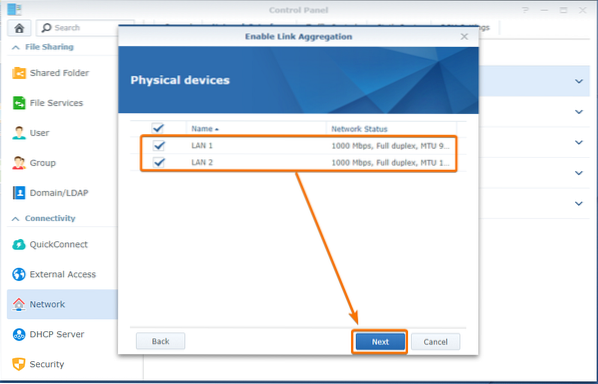
Taip pat, kaip ir anksčiau, sukonfigūruokite tinklo ryšį ir spustelėkite Taikyti.
Aš nustatysiu statinį IP adresą 192.168.0.110 šiam tinklui ir įgalinkite „Jumbo Frame“. Galite sukonfigūruoti bet kokį jums patinkantį būdą.
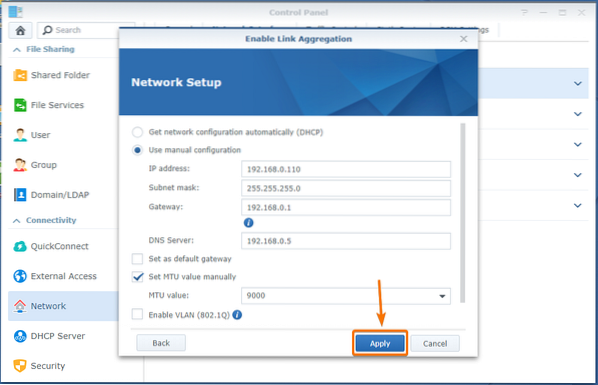
Spustelėkite Taip.
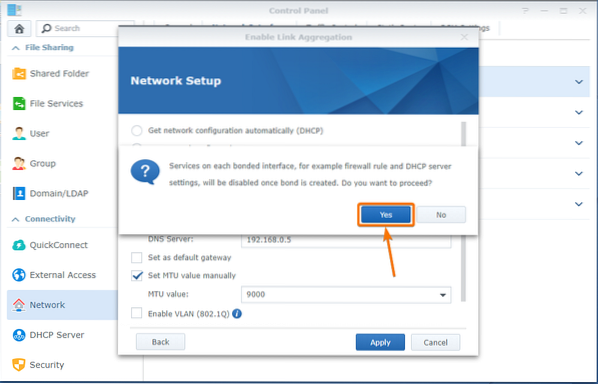
Kuriamas tinklo ryšys. Tai gali užtrukti kelias sekundes.
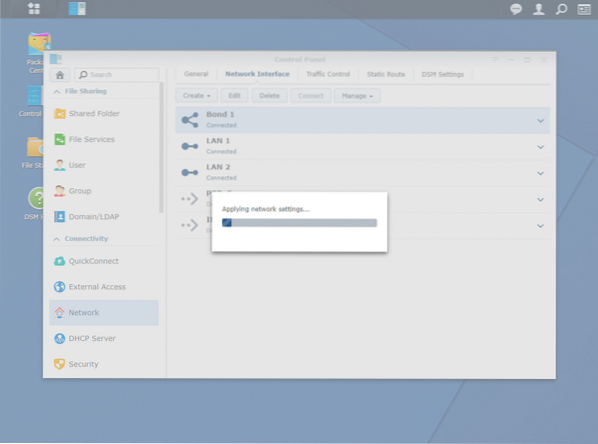
Sukūrus tinklo ryšį, tinklo ryšį galite rasti Tinklo sąsajos skirtukas Kontrolės skydelis > Tinklas.
Kaip matote, tinklo ryšys. 2 obligacijos yra sukurtas. Jis sujungia fizines „Ethernet“ sąsajas LAN 1 ir LAN 2. Tinklo ryšiui priskirtas IP adresas 2 obligacijos yra 192.168.0.110. Be to, atkreipkite dėmesį, kad tinklo greitis yra 1000 Mbps (1 Gbps), tokia pati kaip tinklo sparta LAN 1 ir LAN 2, kuris yra 1000 Mbps (1 Gbps) kiekvienas.
Taigi, susiejus 2 fizines tinklo sąsajas „Active / Backup“ režimu, NAS tinklo pralaidumas nepadidėja. Bet tai leidžia toleruoti gedimus. Jei LAN 1 fizinė tinklo sąsaja dėl kokių nors priežasčių nustoja veikti, vis tiek galėsite pasiekti savo NAS naudodami IP adresą 192.168.0.110 tol, kol fizinė tinklo sąsaja LAN 2 yra gerai. Panašiai, jei LAN 2 fizinio tinklo sąsaja nustoja veikti, galėsite naudotis savo NAS naudodami tą patį IP adresą tol, kol LAN 1 dirba.
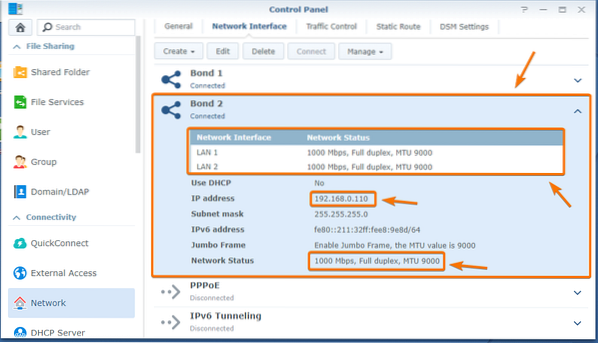
„Synology NAS“ tinklo nustatymas iš naujo:
Kartais norima tinklo obligacijų konfigūracija gali neveikti ir palikti „Synology NAS“ nepasiekiamą. Tokiu atveju turite iš naujo nustatyti „Synology NAS“ tinklo konfigūraciją ir dar kartą sukonfigūruoti tinklo ryšį.
Norėdami iš naujo nustatyti „Synology NAS“ tinklo konfigūraciją, palaikykite nuspaudę mygtuką NAS gale, kaip pažymėta žemiau esančiame paveikslėlyje, kol išgirsite pyptelėjimą. Kai išgirsite pyptelėjimą, tinklo konfigūracija turėtų būti iš naujo nustatyta, ir jūs turėtumėte galėti prisijungti prie savo NAS, kaip tai darėte prieš sukonfigūruodami tinklo ryšį.
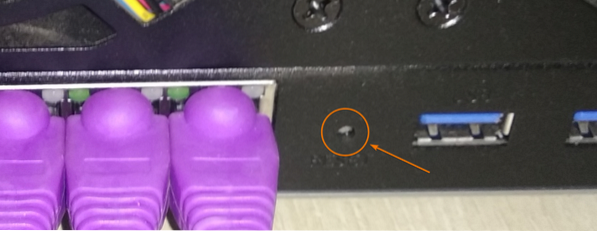
Išvada:
Šiame straipsnyje aptariau, kas yra nuorodų kaupimas ir kaip tai padės jums sukonfigūruoti „Synology NAS“ tinklą. Parodžiau, kaip sukonfigūruoti nuorodų kaupimą „Balance“ ir „Active / Backup“ režimu „Synology NAS“. Taip pat parodžiau, kaip iš naujo nustatyti savo NAS tinklo konfigūraciją netinkamo tinklo konfigūravimo atveju.
 Phenquestions
Phenquestions


